ローカルビデオ或いはNHK、Vimeoなどビデオ共有サイトからダウンロードしたビデオをDVDディスク、Blu-rayディスク、ISO、DVDフォルダに作成できます。
100% 安全&クリーン
【厳選】おすすめのMacブルーレイ書き込みソフト
下記では、Mac用のブルーレイ書き込みソフトを厳選してご紹介いたしますので、Macで動画データなどをBlu-rayに書き込み、焼く必要があれば、ご参考ください。
デジカメやスマホで撮影した有意義な動画をMacに取り込み、ブルーレイに書き込み、焼きたいなら、どうしたら良いですか。Windows環境なら、ブルーレイオーサリングソフトがたくさん利用できますが、Macで動画データなどをブルーレイに書き込み、焼こうとしても、やり方が分からない方も多いかもしれませんね。本文では、MacBook Pro、MacBook AirなどのMacパソコンで使えるブルーレイ書き込みソフトウェアをご紹介いたしましょう。

Mac ブルーレイ書込み
おすすめのMacブルーレイ書き込みソフト
下記では、完全無料で利用可能なマックブルーレイ書き込み・焼くソフトウェア、及び有料で高機能を備えるマックBlu-ray書き込みソフトをまとめてご紹介いたします。
1、Leawo Blu-ray作成 for Mac
対応OS:macOS 10.10/10.11.../10.15
入力形式:汎用動画、音声、画像ファイル、スライドショーなど
出力形式:ブルーレイディスク(BD-25、BD-50)、DVDディスク(DVD-5、DVD-9)、Blu-ray/DVD フォルダ、ISOイメージファイル
Leawo Blu-ray作成 for MacはmacOS 10.10/10.11.../10.15などで動作できるMacブルーレイ作成ソフトウェアで、デジカメやスマホで撮影した動画をMacでBDに書き込み、写真や画像、音声などからスライドショーを作成してBlu-rayに書き込み、焼くことが可能です。特に、内蔵している多彩なメニューテンプレート、ダウンロード可能なオンラインメニューテンプレートを利用して、個性的なブルーレイメニュー画面をオーサリングすること、回転や反転、カット、透かし、3D効果、クロップなど豊かな動画編集機能で動画をカスタマイズすること、ISOイメージファイルをBlu-rayディスクに書き込み、焼くことに対応できます。
動画や音声、画像などのデータをMacでブルーレイにオーサリングするだけでなく、MacでDVDに動画などを書き込み、焼くことも可能です。
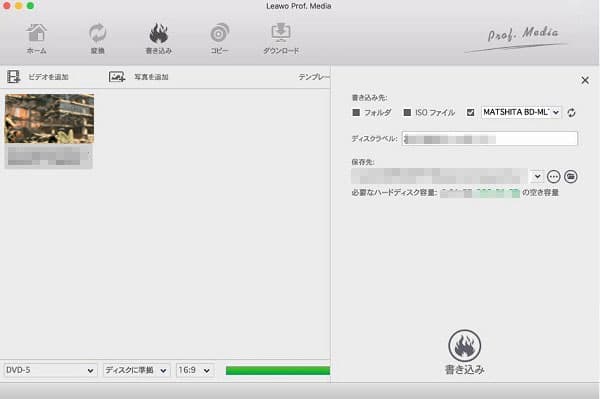
Leawo Blu-ray作成 for Mac
2、DVDFab Blu-ray 作成 for Mac
対応OS:macOS 10.10-10.15
入力形式:MP4やAVI、WMV、MOV、TS、M4V、M2TS、MKVなどの動画ファイル
出力形式:ブルーレイディスク(BD-R、BD-RE、BD-50、BD-25、BD-9、BD-5)、Blu-rayフォルダ
DVDFab Blu-ray 作成for Macは動画ファイルを読み込み、ブルーレイファイルにオーサリングして、ブルーレイディスクへライティングすることができるMac用ブルーレイ書き込み・焼くソフトウェアです。このマックブルーレイライティングソフトを使うと、ほぼすべての動画ファイルをブルーレイプレーヤーまたはデバイスと互換性のあるブルーレイディスク、ブルーレイフォルダ、ISOイメージファイルに変換できます。
MacブルーレイオーサリングやMacブルーレイライティングの他に、複数の動画ファイルを結合して一つのブルーレイディスクに書き込んだり、多彩なフレームやボタン、フロント、レイアウトなどでブルーレイメニュー画面を作成したりすることにも対応できます。
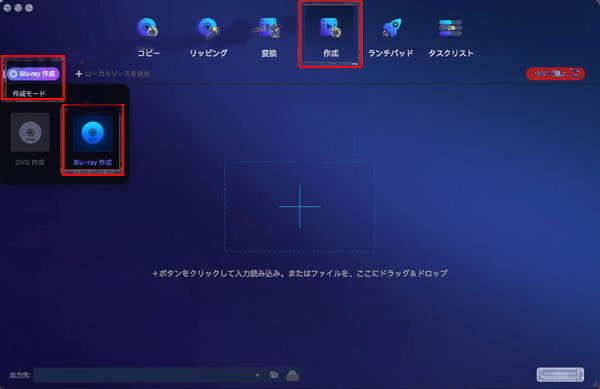
DVDFab Blu-ray 作成 for Mac
3、Toast 19 Pro
対応OS:macOS Big Sur 11.0、macOS Catalina 10.15、macOS Mojave 10.14(64ビット)
入力形式:動画や音声、画像、ISOやBIN、IMG、DMGなどのディスクイメージファイル
出力形式:CD、DVD、Blu-rayディスク
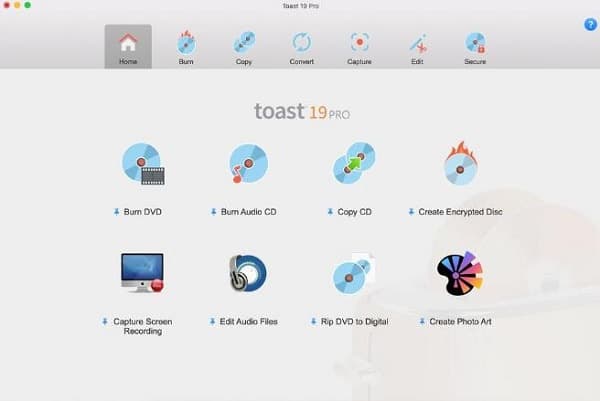
Toast 19 ProでMacでブルーレイ書き込み
Toast 19 ProはMac用のCD/Blu-ray/DVD書き込みソフトウェアで、お気にいりの動画や音声、写真、データファイルなどをドラッグアンドドロップするだけでCD、DVD、Blu-rayに書き込み、焼いてくれます。他に、音声やビデオのキャプチャー・編集、動画や音声ファイルの形式変換、CDやBlu-ray、DVDのコピー、壊れたディスクのファイル回復、ディスクやUSBに保存されていた個人情報の保護などの便利機能をたくさん搭載しています。
Macでブルーレイを再生する方法
Macで動画や音声、画像などのデータをBlu-rayディスクに書き込んで、Blu-rayディスクを作成する方法がわかったら、Mac用のブルーレイ再生方法をおまけにご紹介いたします。
Aiseesoft MacブルーレイプレーヤーはMac OS X 10.10及びそれ以降で動作できるブルーレイ再生ソフトウェアで、ブルーレイディスクやブルーレイフォルダ、ISOイメージファイル、MP4/MOV/M4V/WMV/AVI/MKVなど様々なメディアファイルを流暢に再生可能です。
特に、MacでBlu-rayを再生する時、特定なBlu-rayチャプター、タイトルを指定してから再生したり、全画面や半分サイズ、2倍サイズ、通常サイズなどの再生画面を設定したり、お好きなシーンのスクショを撮ったりする事ができます。
ステップ 1このMacブルーレイ再生ソフトを無料ダウンロードし、インストールして、立ち上げます。
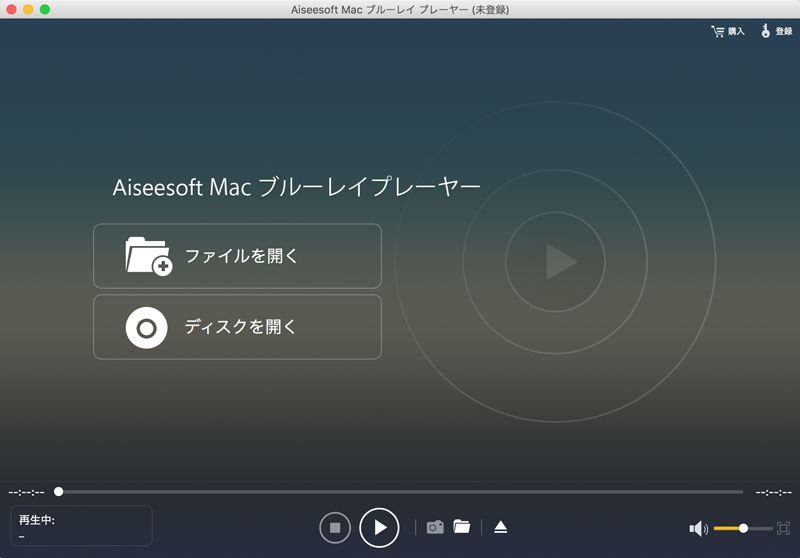
Macブルーレイプレーヤー
ステップ 2「ディスクを開く」ボタンをクリックして、Macで再生したいBDディスクを選択して読み込みます。すると、「映像の再生」「チャプター」「音声」「字幕」などを選択してブルーレイ映像を楽しめます。
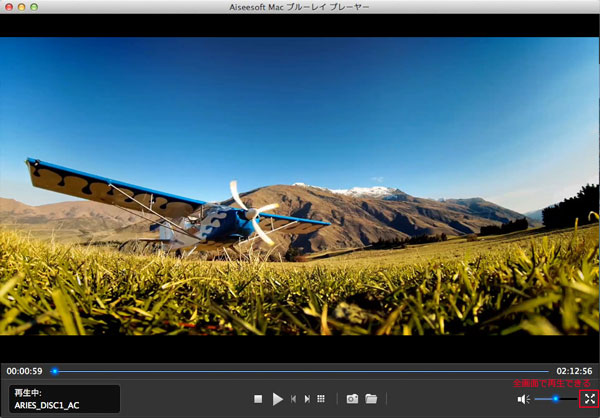
MacでBlu-rayを再生
以上は、MacBook Pro、MacBook Air、iMacなどで動画などをブルーレイに書き込み、焼くことができるBDオーサリング・ライティングソフトウェア、さらに、MacでBlu-rayを再生する方法のご紹介でした。今後、Macで動画などをブルーレイに書き込み、コピーする必要があれば、ご参考ください。